-Метки
-Рубрики
- фотошоп (1760)
- клипарт (780)
- уроки (594)
- фоны, обои (203)
- рамки (171)
- маски (63)
- плагины (60)
- кисти (51)
- фильтры (39)
- стили (30)
- шрифты (23)
- текстуры (23)
- шаблоны (20)
- градиенты (11)
- фигуры (8)
- акции (7)
- скрап набор (5)
- рецепты (801)
- выпечка (388)
- десерт, сладкое (156)
- овощи (116)
- подборки (79)
- заготовки (79)
- мясо (79)
- прочее (68)
- закуска (61)
- напитки (52)
- творог (33)
- салаты (31)
- рыба, морепродукты (28)
- соусы (22)
- каши, крупы (13)
- микроволновка (12)
- супы (11)
- шашлык (5)
- мультиварка (4)
- пост (3)
- на пару (1)
- оформление (497)
- уроки (201)
- анимашки, картинки, надписи (119)
- фоны (114)
- рамки для записи (71)
- схемы (32)
- разделители (32)
- плейер (5)
- фото (275)
- картинки, картины, открытки (260)
- ссылки, сайты, генераторы (191)
- компьютер (189)
- здоровье, красота (184)
- музыка (176)
- ЛиРу. (159)
- полезные советы, полезное (132)
- программы (131)
- скачать (128)
- для дома (92)
- gimp (84)
- дети (83)
- фильмы, видео (76)
- стихи, поздравления (74)
- афаризмы, цитаты, высказывания, притчи, легенды, л (65)
- флеш (56)
- история, религия, политика (49)
- юмор (41)
- психология (39)
- переводчик, словари, книги, энциклопедии (38)
- развлечение, игры (33)
- гороскопы, астрология, сны, календари (31)
- Paint.NET (15)
- фарфор, фаянс, прикладное искусство (15)
- позитив, поздравления (15)
- мк (14)
- артисты, кинематограф (13)
- география, путешествия (6)
- Жизнь замечательных людей (6)
- насущное (5)
- фен-шуй (5)
- интересно (1)
- памятники, скульптура (1)
-Музыка
- Yves Montand - A Paris
- Слушали: 2282 Комментарии: 0
- Лунное танго - Richard Clayderman
- Слушали: 21610 Комментарии: 0
- Долгая Дорога в Дюнах
- Слушали: 7544 Комментарии: 0
- Сидней Беше (1959) - танго "Маленький цветок"
- Слушали: 14115 Комментарии: 0
- Грусть
- Слушали: 9166 Комментарии: 0
-Поиск по дневнику
-Подписка по e-mail
-Статистика
Как поменять имя и пароль в почте liveinternet.ru (li.ru). Создание почты ЛиРу |
Почта liveinternet.ru (или li.ru) работает на базе Google с помощью специального сервиса. Подробно о почте ЛиРу можно прочитать в Справке сервиса: http://wiki.liveinternet.ru/Pochta.
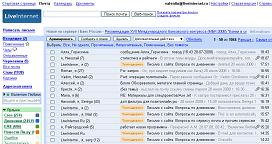
Как сделать такую почту на своем домене, я писал здесь: Почтовый адрес для собственных доменов.
Вы можете создать для себя, своих знакомых и любых желающих до 50 почтовый ящиков бесплатно. Если хотите больше – придется платить небольшую ежегодную сумму. Кстати, на Яндексе для своего домена можно создать до 1000 бесплатных почтовых адресов.
Завести почту на доменах liveinternet.ru или li.ru можно на этой странице:
http://g.liveinternet.ru/register.php
На главной странице сайта http://liveinternet.ru есть ссылки для создания почты и для входа в нее.
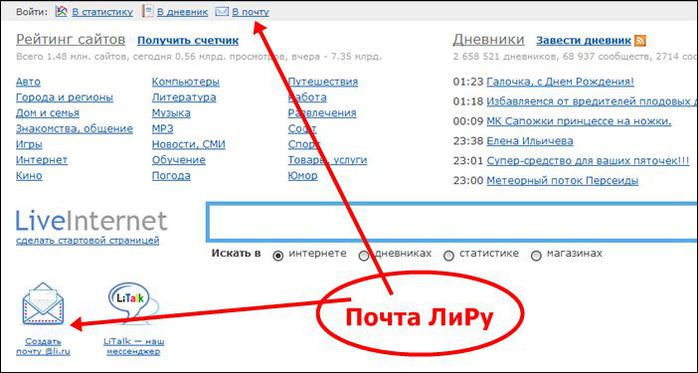
Кстати, здесь хотелось бы заметить: указывать резервный email не обязательно при регистрации, но(!), если вы забудете пароль, то его можно напомнить на этот резервный почтовый ящик. А если при регистрации резервная почта не будет указана, то восстанавливать пароль придется через техподдержку ЛиРу, вспоминая, какие письма, о чем и когда вы получали.
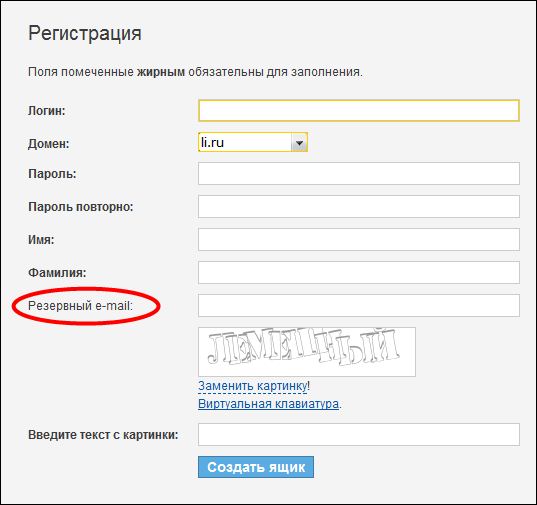
Как поменять имя и пароль в почте liveinternet.ru (li.ru)
Некоторые настройки в такой почте доступны только администратору и/или владельцу домена. Однако большинство обычных настроек почты Google можно менять из своего аккаунта: создавать фильтры, папки, делать переадресацию, автоответчики, пользоваться почтовыми клиентами и многое другое.
Почему-то часто вызывает затруднение смена пароля для почтового ящика li.ru (liveinternet.ru) и имени в подписи писем. Давайте, покажу, как это легко и просто делается.
Смена имени в почте ЛиРу
В правой верхней части страницы почты есть значок «шестеренки».
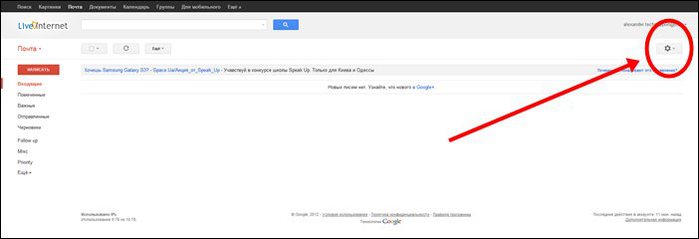
Нужно на него нажать и выбрать из выпадающего меню пункт «Настройки».
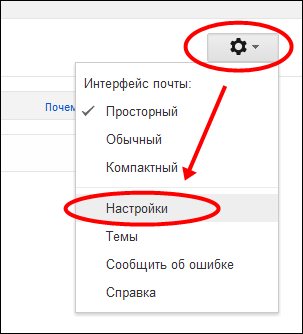
Далее в Настройках выбираем вкладку «Аккаунты».
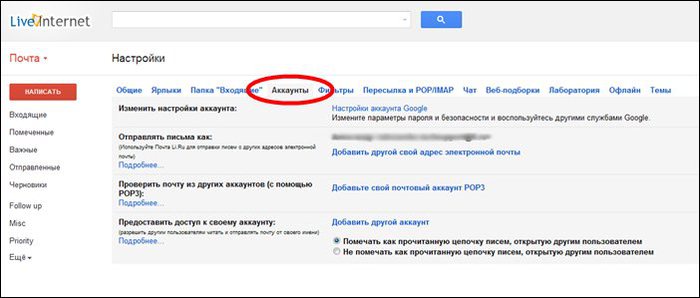
На странице этой вкладки напротив верхнего пункта «Настройки аккаунта» нажимаем на ссылку «Настройки аккаунта Google» (там даже написано: «Измените параметры пароля…» и так далее).
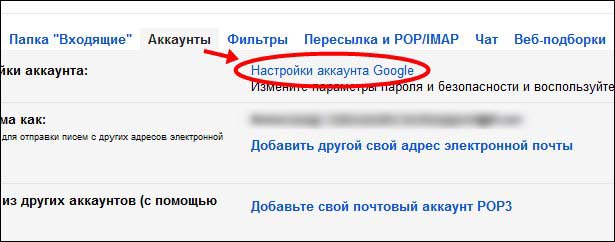
На открывшейся странице справа выбираем раздел «Безопасность», в котором нажимаем кнопку «Изменить пароль».
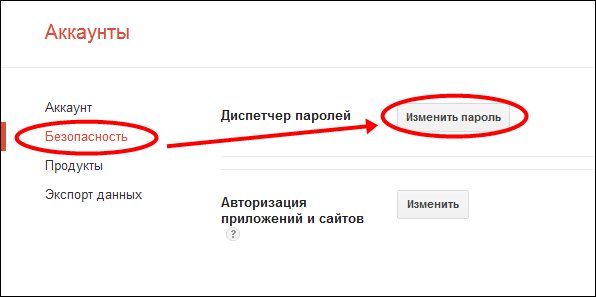
Дальше всё просто: указываем текущий пароль и дважды новый пароль, нажимаем «Сменить пароль».
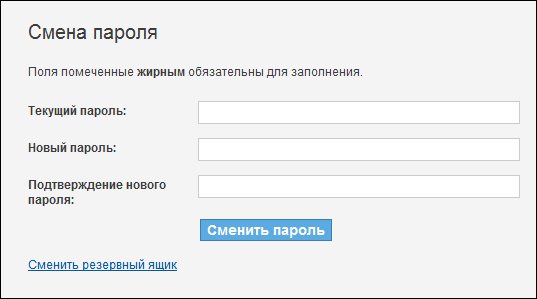
Кстати, тем, кто не указывал резервный ящик при регистрации, не поздно это сделать – под синей кнопкой есть ссылка «Сменить резервный ящик».
Изменения имени в почте ЛиРу
Чтобы поменять имя в подписи писем почты, нужно также перейти в Настройки, выбрать вкладку «Аккаунты» и напротив второго пункта «Отправлять письма как» нажать ссылку «Изменить».
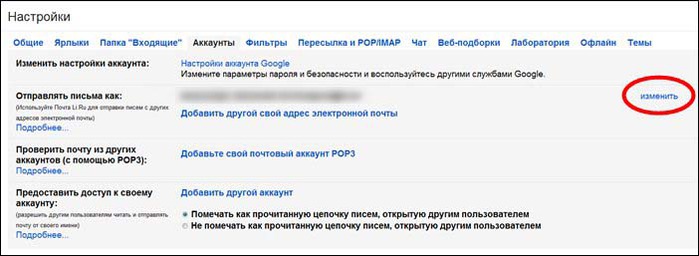
Здесь вы можете указать новое имя для аккаунта, а также использовать функцию другого адреса: при ответе на ваше письмо, ответ будет приходить на указанный адрес другой почты.
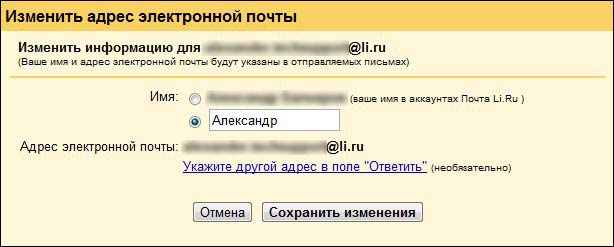
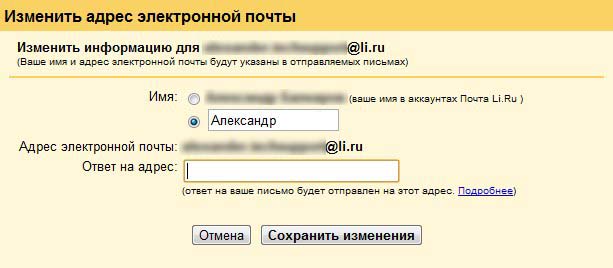
| Рубрики: | ЛиРу. |
| Комментировать | « Пред. запись — К дневнику — След. запись » | Страницы: [1] [Новые] |






